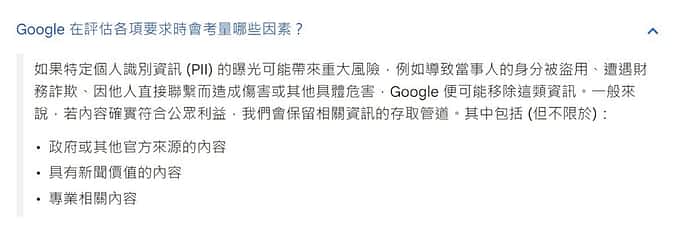现代人的生活与网路紧密相连,无论再怎麽小心谨慎,个人的电话号码、住址、电子信箱等隐私资讯还是有可能会被散播在网路上。而为了防止个人资料外泄造成危害,Google提供了「要求从Google搜寻中移除个人内容」服务,包括信用卡号、身分证、个人私密或色情图片等都可以向Google要求移除,避免被有心人士肉搜。Google搜寻上的个人资料该如何申请删除?能够移除的资料有哪些?判断标准是什麽?本篇将依序解答。
- 要求从Google搜寻中移除个人内容
有哪些资料可以申请删除?照片可以移除吗?
如果民众发现自己的个人资料能够透过Google搜寻找到,则有机会透过「要求从Google搜寻中移除个人内容」服务,让Google搜寻不再显示泄漏资料的网站。不过需要注意的是,并非所有个人资料都能够申请删除,例如学历、职业、家庭关系,至於个人相片的部分,除非符合煽情露骨或是私密影像的标准,否则并不见得会符合移除标准。
能够要求Google移除的特定资讯包括煽情露骨或私密的个人图片、违反当事人意愿的伪造色情内容、与当事人姓名不相关的色情内容、个人识别资讯或人肉搜寻内容、以及未成年人图片等。其中「个人识别资讯或人肉搜寻内容」的项目包括个人联络资讯、身分证件图档、信用卡号等,至於工作联络资讯则是会在涉及肉搜的情况下评估後受理。
从Google搜寻移除特定资讯:
- 煽情露骨或私密的个人图片。
- 违反当事人意愿的伪造色情内容。
- 与当事人、或是当事人的姓名不相关的色情内容。
- 个人识别资讯或人肉搜寻内容。
- 在涉及剥削性移除行为的网站上,关於当事人的内容。
- 未成年人图片。
可以向Google搜寻申请删除的个人资料:
- 政府核发证件号码,例如身分证号码。
- 银行帐号。
- 信用卡号。
- 亲笔签名图档。
- 身分证件图档。
- 攸关个人隐私的限阅官方记录,例如病历。
- 个人联络资讯,包括实际地址、电话号码和电子邮件地址。
- 部分登入凭证。
▲如果民众的个人资讯曝光可能会带来重大风险,则Google将移除此类资讯。例如在涉及人肉搜寻的情况下,Google也有可能考虑移除与工作有关的联络资讯。
该如何向Google申请删除个人资料?要准备什麽?
若是民众发现以上个人资料出现在Google搜寻结果中,则可以前往「要求从Google搜寻中移除个人内容」网页线上申请删除。在申请时,民众需准备Google的搜寻结果网址、泄漏个资之网页网址、画面截图、图片截图等,并且填写电子邮件等相关资讯以利Google回报审查结果。
在民众送出删除申请後,Google审查小组将会进行审查,无论後续是否同意删除搜寻资料,都会寄发电子邮件告知。若是民众提出的移除请求遭拒,则民众在获得其他佐证资料之後,可以选择重新提交申请。
- 要求从Google搜寻中移除个人内容
▲如果民众希望Google协助删除指定个人资料,可以前往「要求从Google搜寻中移除个人内容」网页线上申请。
▲在申请时,民众需勾选相关资讯,包括需要移除的个人资料类型、该资讯是否出於恶意散布等。
▲依序填写相关联络资讯,以利後续寄送审核结果。
▲民众需将泄漏个人资料之网页和图片网址全数送交审查,如要要检举图片,则需要同时提交图片网址、网页网址。网址最多可提供1000列。
▲完成填写後提交申请,Google将会在受理後开始进行资料审核。
除了Google搜寻以外还有哪些内容移除方式?
虽然Google能够协助民众移除搜寻结果,不过个人资料还是存在网路上,有心人士可能会透过社群媒体平台、或者是从其他搜寻搜寻引擎找到。因此,想要移除散播的资料,最理想的方式是从来源网页移除内容,建议民众与该网站管理员联络与申请移除。
在Google受理移除指定资料後,搜寻结果将不再会显示相应网址,或是不再会针对当事人姓名或ID的搜寻显示相关的网址内容。而若是资料已从网页上移除,但仍然出现在Google搜寻或是快取页面,则可以尝试使用Google的「过旧网址移除工具」提出移除请求。
- Google搜寻以外的内容移除方式
- 过旧网址移除工具